ทุกวันนี้ หากเราหลงใหลในการเล่นเกมบางเกมที่จะเล่นบนคอมพิวเตอร์ของเรา เราต้องเข้าถึงร้านค้าออนไลน์ที่มีอยู่มากมายเพียงแห่งเดียว บางทีตัวอย่างที่ชัดเจนที่สุดของทั้งหมดนี้อาจพบได้ในทหารผ่านศึก อบไอน้ำ ที่ซึ่งเรามีตัวเลือกมากมายให้เลือก
เราต้องเข้าถึงเวอร์ชันเว็บของ .เท่านั้น ร้านวาล์ว หรือดาวน์โหลดไฟล์ที่เกี่ยวข้อง ไคลเอนต์ที่เราติดตั้งบนพีซี. เห็นได้ชัดว่า เพื่อเข้าถึงเนื้อหาจำนวนมหาศาลที่มีให้ซื้อและดาวน์โหลด เราจำเป็นต้องมีบัญชีส่วนตัวบนแพลตฟอร์ม ทั้งโปรแกรมนี้ที่เรากล่าวถึงและการสร้างบัญชีนั้นฟรีทั้งหมด

นอกจากนี้ เป็นเรื่องที่น่าสนใจที่จะรู้ว่าเรามีทางเลือกอื่นที่คล้ายคลึงกันอีกมากมายและทำหน้าที่เป็นคู่แข่งของ Steam ตัวอย่างที่ชัดเจนของทั้งหมดนี้สามารถพบได้ใน ร้านเกมมหากาพย์ ซึ่งยังไม่หยุดเติบโตในช่วงที่ผ่านมา หากเราเน้นที่ Steam ดังกล่าว ให้บอกว่าสิ่งที่แนะนำมากที่สุดคือเราติดตั้งไคลเอนต์นั้นบนคอมพิวเตอร์ของเราเพื่อให้ได้รับประโยชน์สูงสุดจาก แพลตฟอร์มเกมพีซี . ด้วยวิธีนี้ นอกจากการซื้อและดาวน์โหลดเนื้อหาแล้ว เราจะมีฟังก์ชันอื่นๆ อีกมากมายที่ปลายนิ้วของเรา
ส่วนที่ดีของสิ่งเหล่านี้มีหน้าที่ในการช่วยให้เราสามารถ โต้ตอบกับผู้ใช้ที่เหลือ และปรับปรุงประสบการณ์ในการเล่นอย่างมาก ในทำนองเดียวกัน ลูกค้ารายนี้ที่ Valve เสนอให้เรานั้นมีชุดพารามิเตอร์และการกำหนดค่าที่เราสามารถปรับแต่งได้และอาจเป็นประโยชน์กับเราอย่างมาก ตัวอย่างคือฟังก์ชันที่เราจะให้คุณดู ดูประสิทธิภาพของเกมบน Steam , ทั้งหมดในเวลาจริง
เพิ่มตัวนับ FPS สำหรับเกมของคุณบน Steam
อย่างที่คุณจินตนาการได้ นี่คือฟีเจอร์ที่จะช่วยเราวัดประสิทธิภาพของ . ได้อย่างมาก เกมส์วิ่ง จากบริการออนไลน์นี้ เหนือสิ่งอื่นใด ทั้งหมดนี้จะช่วยให้เราสามารถทำการทดสอบเพื่อปรับชื่อนั้นให้เข้ากับความสามารถของคอมพิวเตอร์ของเราได้ตามความต้องการ เราจะสามารถทดสอบการกำหนดค่าต่าง ๆ ในวิดีโอเกม วัด FPS แบบเรียลไทม์ และปรับให้เข้ากับประสิทธิภาพของคอมพิวเตอร์ของเราให้ดีที่สุด
เมื่อเราทราบทั้งหมดนี้แล้ว เราจะพูดถึงวิธีที่ง่ายที่สุดในการเปิดใช้งานฟังก์ชัน Steam นี้ ต้องบอกว่าโดยค่าเริ่มต้นมันถูกปิดการใช้งาน สิ่งแรกที่เราทำคือเปิดไคลเอนต์ที่เรากล่าวถึง และหากเรายังไม่ได้ทำ เราจะเข้าสู่บัญชีของเรา เข้าถึงข้อมูลรับรอง . จากนั้น ก่อนเริ่มเกมใด ๆ เราไปที่ตัวเลือกเมนู Steam / Parameters
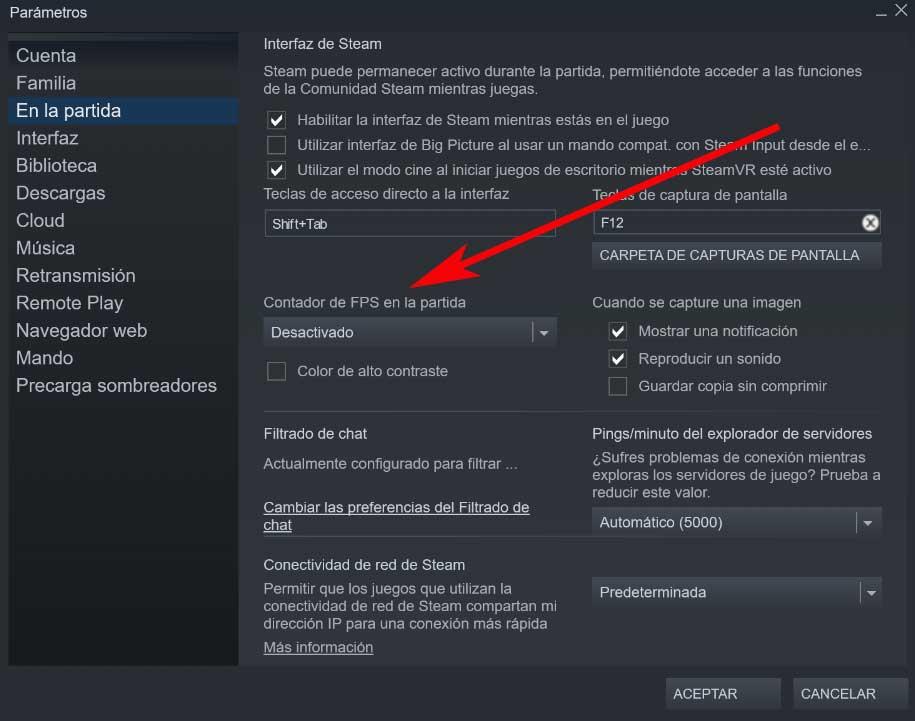
หน้าต่างจะปรากฏขึ้นบนหน้าจอซึ่งเราพบหมวดหมู่การกำหนดค่าที่เราสามารถใช้ได้ในแผงด้านซ้าย คนที่เราสนใจในกรณีนี้คือคนที่เรียกว่า ในเกมที่ ที่เราคลิก ตอนนี้ เราสามารถดูที่ตัวเลือกที่ปรากฏทางด้านขวา และเราพบรายการแบบหล่นลงที่ระบุว่า ตัวนับ FPS ในเกม . เป็นที่น่าสังเกตว่าที่นี่เราพบตัวเลือกมากมายที่จะช่วยให้เราวางตัวนับที่เราสนใจดูแบบเรียลไทม์ในสถานที่ต่างๆ บนหน้าจอ
จากวินาทีนั้นเราก็พบสิ่งนี้แล้ว การวัดประสิทธิภาพของวิดีโอเกม เครื่องมือเมื่อเราเรียกใช้จาก Steam